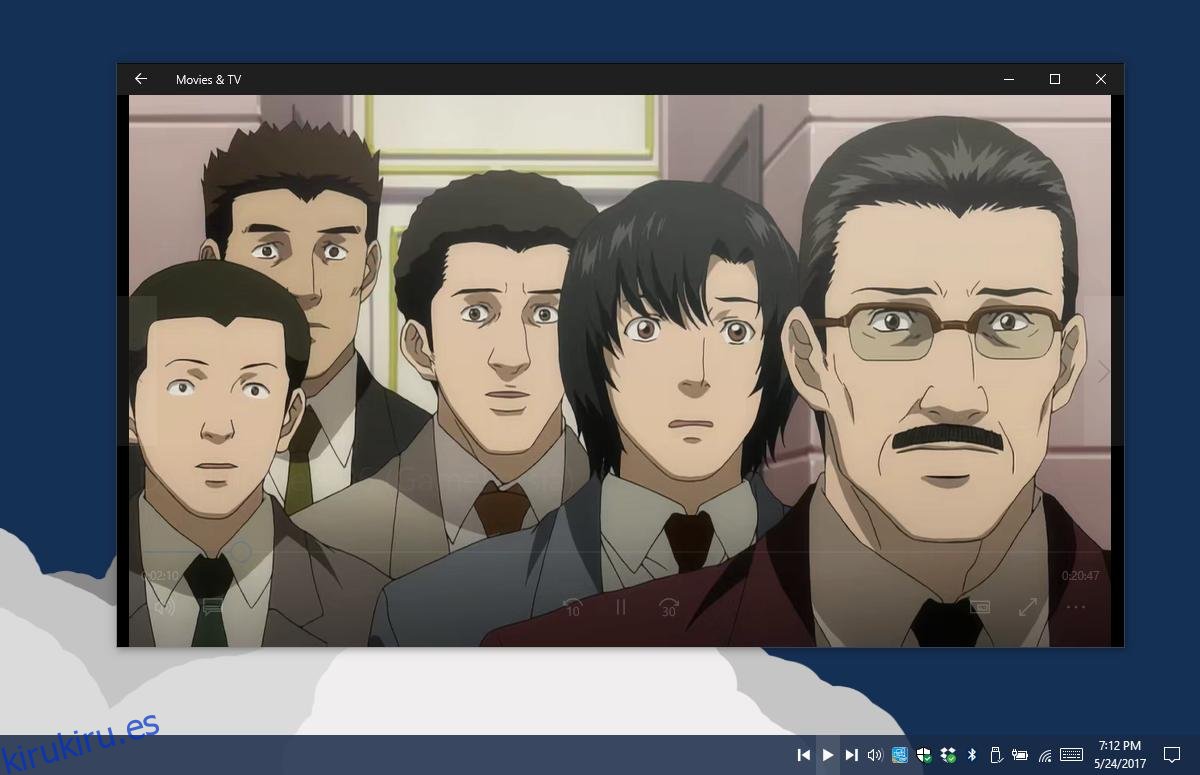El Reproductor de Windows Media tiene una pequeña característica que le permite reproducir / pausar la aplicación desde la barra de tareas. Cuando minimiza la aplicación y luego coloca el cursor del mouse sobre ella, la ventana de vista previa de la aplicación tiene botones de reproducción / pausa. Esto todavía es válido para la aplicación Groove en Windows 10. La aplicación Películas y TV es una historia diferente. Si minimiza esta aplicación, pausa la reproducción automáticamente. Taskplay es una aplicación gratuita de Windows de código abierto que te permite controlar Groove y la aplicación Movies & TV desde la bandeja del sistema. Agrega botones de reproducción, avance y retroceso que puede usar para controlar ambas aplicaciones.
El juego de tareas no funciona con las aplicaciones de escritorio, lo que significa que no funciona con el reproductor VLC. Tampoco puede controlar aplicaciones como Kodi y Netflix. En Windows 7, probablemente funcione con Windows Media Player. En Windows 10, es probable que la aplicación funcione con cualquier aplicación que admita los controles multimedia en pantalla de Windows 10.
Descargue e instale la aplicación. Se agregará un conjunto de controles de medios a la bandeja del sistema. Es posible que solo vea uno, es decir, el botón de reproducción. Si ese es el caso, tendrá que arrastrar los otros botones del menú adicional.
Abra Groove o la aplicación Movies & TV y reproduzca algo. Una vez que una de las aplicaciones esté reproduciendo algo, puede usar los botones para controlar la reproducción. Si está utilizando Groove, puede pasar al archivo anterior o al siguiente. Si está reproduciendo algo en la aplicación Películas y TV, puede usarlo para avanzar 30 segundos o retroceder 10 segundos. La aplicación puede controlar la aplicación Películas y TV en vista mini.
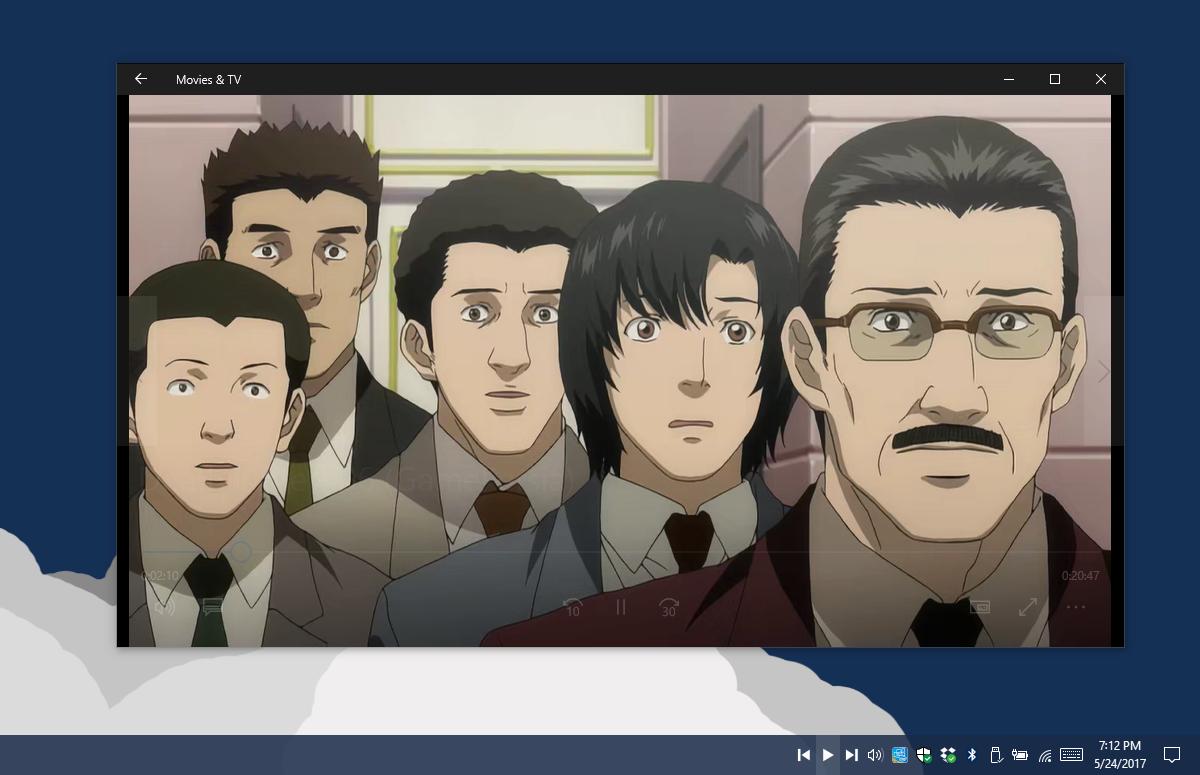
Si las aplicaciones, es decir, Groove y las aplicaciones de Películas y TV, no pueden saltar al archivo anterior o siguiente a través de sus propios controles integrados, Taskplay tampoco podrá saltar al archivo anterior o siguiente.
La aplicación no tiene muchas funciones. Es básico y funciona bien en su mayor parte. Tiene un solo error; el botón de reproducción no cambia de estado para mostrar si al hacer clic en él se reproducirá o pausará el medio. El botón siempre es un botón de reproducción, incluso cuando al hacer clic en él, se pausará una aplicación.
Cuando usa Taskplay para controlar Groove y la aplicación Movies & TV desde la bandeja del sistema, también muestra los controles multimedia en pantalla.
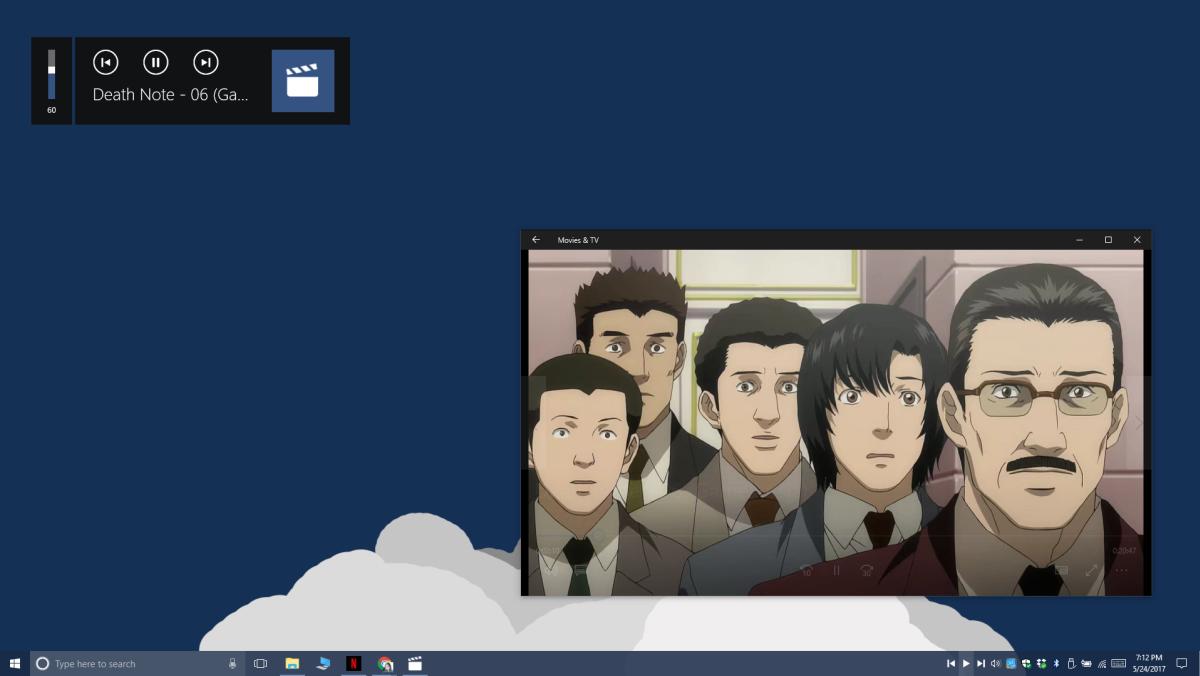
Puede considerar esto molesto o útil. Si no le gusta que los botones no muestren si los medios están en pausa o no, los controles de medios en pantalla son útiles. Si no le importa demasiado pausar / reproducir accidentalmente una aplicación, los controles en pantalla le parecerán molestos.
La única característica que falta es que también funciona con otras aplicaciones como el reproductor VLC.